2024. 1. 11. 17:50ㆍ시각화
오늘은 plotly라는 시각화 라이브러리에 대해서 적어볼까 합니다. 학부시절 데이터 시각화, 빅데이터 분석 등 데이터 시각화를 배우는 강의에서 matplotlib, seaborn만 다뤄봤었고, plotly는 이번에 처음 접해봅니다. plotly와 다른 시각화 라이브러리의 차이점은 동적 시각화에 차이가 있습니다. 다른 라이브러리는 그래프를 일부 수정하거나 좀 더 중요한 부분을 줌인 하기위해서는 코딩을 다시 해야만하는데, plotly는 동적 시각화로 코딩을 다시 하지않고도 줌인 같은건 할 수 있으며, 특정 데이터 값의 확인, 표기 등과 같은 탐색적 데이터 분석에 도움을 주는 기능을 제공합니다.
1.plotly 이용하기
우선 라이브러리를 다운받고 불러오는거 먼저 하겠습니다.
# virtualenv
!pip install plotly
import plotly.graph_objects as go
import pltly.io as pio
#conda
conda install plotly
import plotly.graph_objects as go
import pltly.io as pioplotly는 go.Figure()를 통해서 그래프를 생성하고 작업을 합니다.
fig=go.Figure()
fig.show()
그럼 데이터를 생성해서 어떻게 그리는지 어떤 느낌으로 그려지는지 보겠습니다.
x=np.arange(0,15,1)
y1, y2=x**2, x**3
fig=go.Figure()
for y in [y1,y2]:
fig.add_trace(go.Scatter(x=x,y=y))
fig.update_layout(title='기본그래프',
xaxis_title='x',
yaxis_title='y',
template='plotly_white')
fig.show()
파란색 선 그래프는 y=x^2의 그래프 빨간선 그래프는 y=x^3의 그래프입니다. 그래프는 add_trace()를 통해서 추가할 수 있으며 제목, 각 축의 이름들은 update_layout()을 통해 가능합니다. 그리고 plotly 그래프의 동적 시각화를 보자면
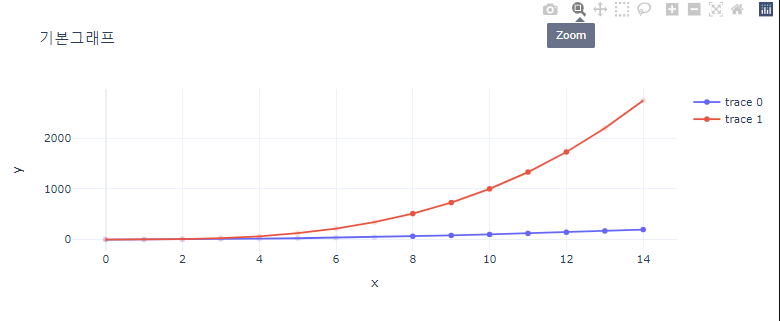

오른쪽 상단에 줌 버튼을 이용해서 자세하게 보고자 하는 부분을 확대해서 볼 수도 있으며
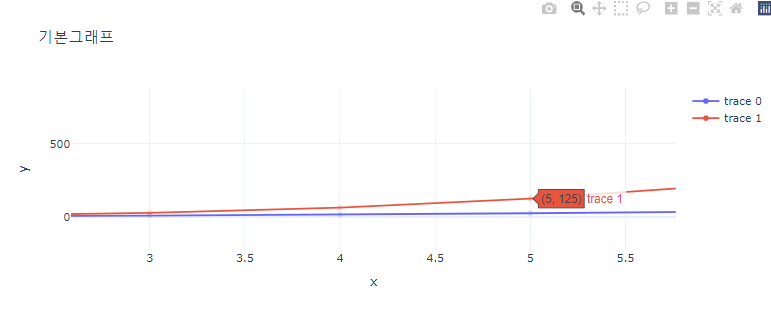
데이터에 커서를 대면 그 점의 데이터가 나오는 등의 여러가지 기능을 제공합니다.
아직은 기본적인 것만 다뤄봤기도 하고 시각화에 대해서 배운것도 있기도 해서 이 라이브러리를 다루는데 어렵다는 느낌은 별로 없었지만 가끔씩 대문자가 들어가는건 조금 불편한 정도,,? 아직까진 이정도인 것 같습니다. matplotlib와 seaborn을 이용해서 BarChart를 그린 글이 있는데 아마 plotly로도 BarChart 그리는것으로 다시 글을 작성해보도록 하겠습니다. 비슷한 느낌의 그래프를 그린다면 감이 좀 올 것 같습니다.
'시각화' 카테고리의 다른 글
| [시각화] plotly line (0) | 2024.02.03 |
|---|---|
| [시각화] plotly bar chart (0) | 2024.01.30 |
| [시각화] matplotlib, seaborn BarChart (0) | 2024.01.10 |
| [시각화] matplotlib, seaborn 라이브러리 비교 (0) | 2024.01.08 |